Premiere Pro'da Video Nasıl Kırpılır ve Güvenilir Alternatiflerinin İncelenmesi
Ayrıca, birçoğunun takdir edeceği benzersiz ve çekici bir video oluşturmaya çalışan video meraklılarından biri de olabilirsiniz. İster profesyonel ister amatör kullanıcı olun, Premiere Pro gibi güvenilir ve mükemmel bir video düzenleme programı çok yardımcı olacaktır. Bildiğimiz gibi, video düzenleme çoğu medya uygulayıcısının katıldığı bir şeydir.
Parlatmadan önce, efektler, filtreler, geçişler uygulamak gibi, düzenlerken öğrenmeniz gereken en önemli video düzenleme becerisi videoları kesmektir. Bu önce gider, çünkü temel sahneleri alakasız olanlardan ayırmanız ve kesmeniz gerekir. Premiere Pro, bu görevi yerine getirebilecek yetenekli bir araçtır. Bununla birlikte, bu gönderi gösterecek Premiere Pro'da bir videonun bir kısmı nasıl kesilir. Daha fazla dalın ve gerekli bilgileri edinin.
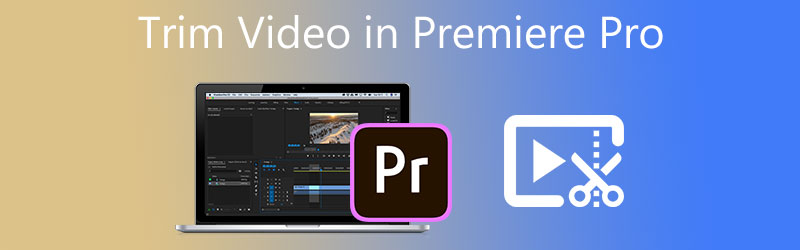
- Bölüm 1. Premiere Pro'da Video Nasıl Kırpılır
- Bölüm 2. Videoyu Kırpmanın En İyi Alternatifi
- Bölüm 3. Premiere'de Videoyu Kırpma Hakkında SSS
Bölüm 1. Premiere Pro'da Video Nasıl Kırpılır
Premiere Pro, dünya çapında medya uygulayıcıları ve film yapımcıları tarafından kullanılan ünlü bir profesyonel video düzenleme yazılımıdır. Elbette, çektiğiniz video tam olarak ihtiyacınız olan şey değil. Videoyu çekici kılmak için istenmeyen kısımları kesmek için videoyu kırpmak çok önemlidir. Bu program sadece bu tür bir ihtiyaç için yapılmıştır. Bununla, kırpmak için klibin kenarına sürükleyerek uzun bir videodan kısa klipler oluşturabilirsiniz.
Ayrıca, daha uzun kliplerden parçaları ayırmak veya silmek için kullanabileceğiniz bir ustura aracına sahiptir. Bunun ötesinde, program ayrıca ses başlıklarını düzenlemenize, efektler uygulamanıza, renklerin ince ayarını yapmanıza ve çok daha fazlasını yapmanıza olanak tanır. Premiere Pro'da ses ve videoyu nasıl keseceğinizi öğretmek için aşağıdaki adımlara göz atın.
Aşama 1. Bilgisayarınızda Premiere Pro uygulamasını başlatın ve kesmek istediğiniz video klibi içe aktarın. Bunu yapmak için tıklayın Başlamak için Medyayı İçe Aktarın arayüzün sağ alt köşesinde. Ardından, kırpmanız gereken klibi bulun ve seçin. Bundan sonra, Premiere Pro'ya aktarmak için seçilen videoya çift tıklayın.
Adım 2. Ardından, video medya kitaplığında gösterilecektir. Ardından, düzenlemeye başlamak için görüntüleri sağ alt kısımdaki medya kitaplığı bölümünden zaman çizelgesine sürükleyip bırakın.

Aşama 3. Bu sefer, seçin jilet aracı zaman çizelgesinin sol bölmesinde. Tam olarak nereden kırpmak istediğinize karar verin ve seçin. Video daha sonra yarıya veya iki ayrı klibe bölünmelidir. Artık Premiere Pro'da bir videoyu nasıl ikiye böleceğinizi biliyorsunuz. Öte yandan, videonun kesmeniz gereken belirli bölümünü ihtiyaçlarınıza bağlı olarak daha fazla kesme yerleştirmeyi seçebilirsiniz.
4. adım. Bundan sonra, üzerine tıklayın Seçim aracı ve kesmeyi düşündüğünüz bölümlenmiş klibe sağ tıklayın. Ardından, seçin Dalgalanma Silme seçilen bölümü kaldırmak için eylemler listesinden. Kalan klibin bölümlerine otomatik olarak katılır, böylece boşluk kalmaz. seçerseniz Sil eylem, çevreleyen bitlere katılmadan bölümü siler.
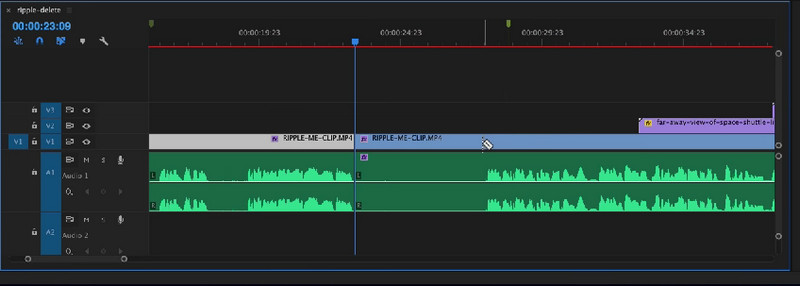
Adım 5. Sonunda videonun son sürümünü dışa aktarmak için videoyu dışa aktarmalı ve kırpılan videoyu kalıcı olarak kaydetmelisiniz. Şu yöne rotayı ayarla Dosya > Dışa Aktar > Medya. Ardından, dosya adı gibi gerekli bilgileri girin ve ardından İhracat. Yukarıdaki işlemleri yaptıktan sonra artık Adobe Premiere Pro'da videoyu nasıl keseceğinizi öğrenmiş olmalısınız.
Artıları
- Video/ses düzenleme için seçkin araçlar ve seçenekler.
- Mümkün olan en iyi video kalitesini elde etmek için videoları yeniden işler.
- Hızlı kısayol tuşlarını destekleyin.
- Çeşitli yardımcı kesme seçenekleri.
Eksileri
- Amatörler için Adobe Premiere Pro'da bir videoyu nasıl kırpacağınızı öğrenmek zor.
- Pahalı video düzenleyici.
- Sorunsuz çalışması için yüksek kaynaklar gerektirir.
Bölüm 2. Videoyu Kırpmanın En İyi Alternatifi
1. Vidmore Video Dönüştürücü
Şüphesiz, Premiere Pro, video düzenleme ve kesme konusunda en güçlülerden biridir. Buna rağmen, çoğu insan bunu karmaşık ve pahalı buluyor. Diyelim ki sağlam ama basit ve güçlü bir program istiyorsunuz. Bu durumda, Premiere Pro'ya harika bir alternatife ihtiyacınız var: Vidmore Video Dönüştürücü. Videoları kırpma açısından Premiere Pro gibi çalışır. Sadece birkaç basit klipte bölüm videolarını birden çok klibe bölebilirsiniz. Ayrıca videonun kaydırıcısını sürükleyerek başlangıcı ve bitişi kırpabilir. İsteğe bağlı olarak tam süreyi girerek başlangıç ve bitiş saatini ayarlayabilirsiniz.
Bu aracı kullanmanın bir nedeni, tonlarca video düzenleme aracıyla dolu olmasıdır. Profesyonel filmleri bile düzenleyebilirsiniz. Bununla döndürebilir, kırpabilir, birincil efektleri ayarlayabilir, video titremesini azaltabilir, gürültüyü kaldırabilir ve çok daha fazlasını yapabilirsiniz. Aşağıdaki yönergeleri izleyerek daha fazla özelliğinin keyfini çıkarın ve videolarınızı zenginleştirin.
Adım 1. Premiere Pro alternatifini alın
İlk olarak, Vidmore Video Converter'ı indirip yükleyin. Bunu yapmak için, tıklayın Ücretsiz indirin buton. Bilgisayarınızın işletim sistemi için aracı aldığınızdan emin olun. Programı kurun ve daha sonra çalıştırın.
2. Adım. Bir videoyu içe aktarın
Bu noktada, Araç Kutusu sekmesine gidin ve Video Kırpıcı videolarınızı istediğiniz mükemmel uzunlukta kesme veya kırpma seçeneği. Tıkla Artı simgesini tıklayın, taramak ve kesmek istediğiniz videoyu seçin.

3. Adım. İçe aktarılan videoyu kırpın
Araç, video yüklenir yüklenmez kesme penceresini görüntüleyecektir. Kaydırıcının kenarlarını sürükleyerek başlangıç/bitiş kısımlarını kırpabilirsiniz. Videonun sadece bir kısmını kesmek istiyorsanız, Hızlı Bölme düğmesine basın ve bir bölme modu seçin. Tıklamak Bölünmüş işlemi onaylamak için Videoyu birkaç bölüme ayırmalıdır. İstenmeyen bölümleri seçin ve silin. kontrol edin Birleştir Segment bölümünde sol alt köşedeki seçenek.
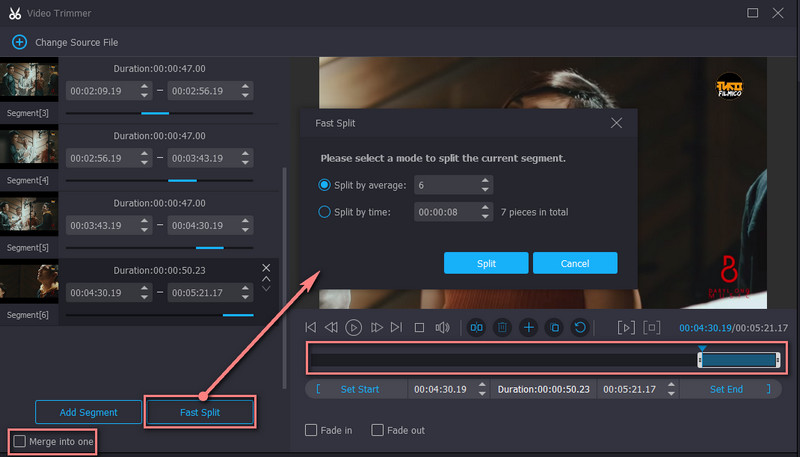
4. Adım. Videonun son sürümünü dışa aktarın
Dosyayı kaydetmeden önce solma ve kararma efektlerini istediğiniz gibi uygulayabilirsiniz. Formatı, çözünürlüğü, kare hızını yapılandırmak ve bazı ses ayarlarını yapmak için çıktıyı da değiştirebilirsiniz. Her şey ayarlandıktan sonra, İhracat Değişiklikleri kaydetmek için arayüzün sağ alt kısmındaki düğmesine basın.
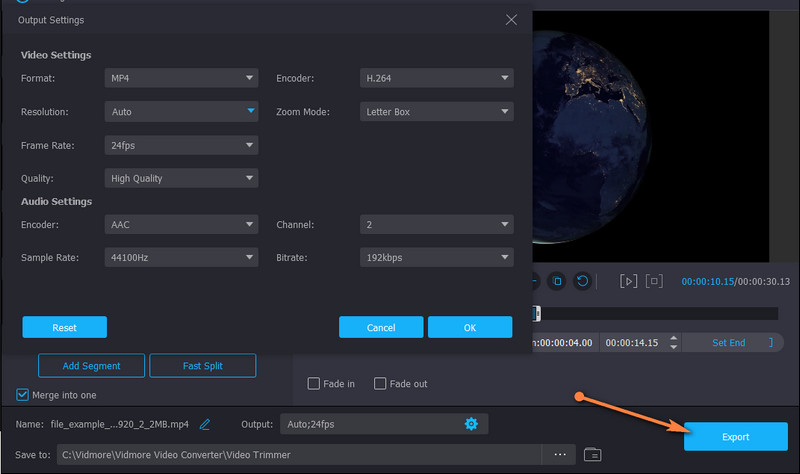
Artıları
- Videoları zenginleştirmek için çoklu kesme ve düzenleme özellikleri sunar.
- Büyük video/ses dosyalarını destekler.
- Sezgisel bir arayüz ile kullanımı kolay.
Eksileri
- Videoyu yeniden kodlama ile kırpar.
2. Gihosoft Video Düzenleyici
Premiere Pro'ya bir başka harika alternatif de Gihosoft Video Editor. Bununla, Premiere Pro CC 2018'de videoyu nasıl kırpacağınızı zor yoldan öğrenmenize gerek yok. Araç, videoları birkaç saniye içinde kesmenizi sağlayan temiz bir kullanıcı arayüzü ile birlikte gelir. Benzer şekilde, bu, bir aralık seçmek için bir kaydırıcı kullanır. Ayrıca, tam zamanı saniye cinsinden girerek başlangıç/bitiş noktalarını doğru bir şekilde ayarlamanızı sağlar.
Artıları
- Video ve ses dosyalarını kesmeyi sağlar.
- Karmaşık ayarlar yok.
Eksileri
- Çok basit ve sadece birkaç kesme işlemi sunuyor.

3. Pavtüp
Adobe Premiere Pro'da bir video klibi kırpmak istiyor ancak videoyu düzenlemek için çok çaba harcıyorsanız, Pavtube kullanmak için güvenilir bir araçtır. Benzer şekilde, kesici, kırpma aracı, metin ekleme, filigran vb. dahil olmak üzere birden çok düzenleme aracına erişebilirsiniz. Bu faydaların yanı sıra, bu aracı kullanarak ISO dosyalarından da dosya çıkarabilirsiniz.
Artıları
- Video/ses dosyalarını diğer dosya biçimlerine dönüştürür.
- ISO dosyalarının yüklenmesini sağlar.
Eksileri
- Biraz eskimiş bir arayüz.
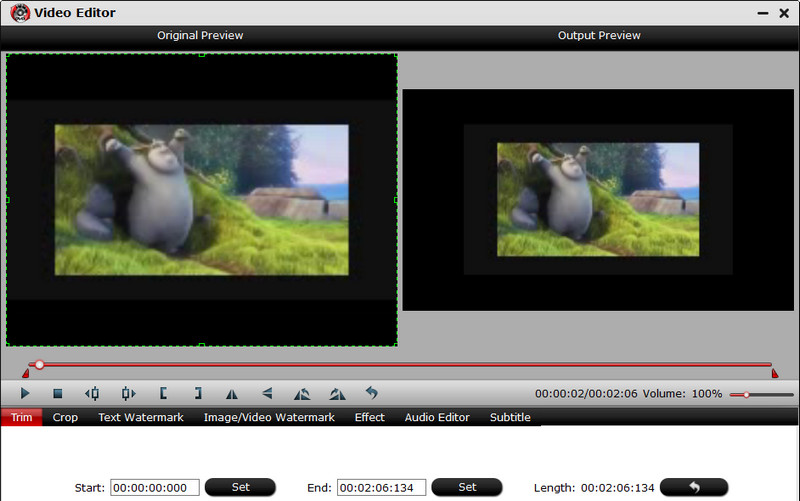
Daha fazla okuma:
Premiere'de Videoyu Döndürme: Bilmeniz Gereken Kullanışlı Çözümler
Premiere Pro'da Bir Videoyu 180 Derece Nasıl Çevirirsiniz?
Bölüm 3. Premiere'de Videoyu Kırpma Hakkında SSS
Premiere Pro'nun ömür boyu aboneliği var mı?
Premiere Pro, abonelik tabanlı bir plandır. Farklı kullanıcı türleri için çeşitli abonelikler sunar. Ancak, ömür boyu abonelik içermez. Bu, Premiere Pro'ya sonsuza kadar abone olamayacağınız anlamına gelir.
Premiere Pro amatörler için iyi mi?
Görünüşe göre öyle değil. Programın özünü öğrenmeniz zaman alacaktır. Ama bir kez alıştıktan sonra, çalıştırmanız için her şey daha kolay olacak. Zamanla, videoları düzenlemenin en iyi ve en hızlı yollarını da öğreneceksiniz.
Yeni başlayanlar için en iyi video düzenleyici nedir?
Çok sayıda program Premiere kadar kapsamlı değildir ancak Vidmore Video Converter gibi hemen hemen aynı özellikleri sunar. Bu hem profesyoneller hem de amatör kullanıcılar için en iyisidir.
Sonuç
Video kesme, gerçekten de her video düzenleyicinin edinmesi gereken önemli bir beceridir. Öte yandan, öğrenme Premiere Pro'da bir video nasıl kırpılır o kadar kolay değil, ancak yönetilebilir olduğuna söz veriyoruz. Bu nedenle, bu yazı yazılmıştır. Ayrıca, Premiere Pro'da nasıl manevra yapacağınızı öğrenme sürecindeyseniz veya gezinmeyi zor buluyorsanız, harika alternatiflerden bazılarını da kapsar. Bununla birlikte, yukarıdaki araçları kullanarak kırpma sizin için bir parça olmalıdır.


